
AirPods Pro laden: Diese Optionen gibt es

TURN ON
Du kannst auf zwei verschiedene Arten die Noise-Cancelling-In-Ears AirPods Pro laden. Hier erfährst du, wie du jeweils vorgehen und was du dabei beachten musst.
AirPods Pro aufladen
Die AirPods Pro bieten laut Apple bis zu 4,5 Stunden Wiedergabe mit einer Aufladung, bei ausgeschaltetem Noise Cancelling sind es bis zu 5 Stunden. Die Sprechdauer liegt bei bis zu 3,5 Stunden. Daher müssen sie regelmäßig geladen werden. Wie schon bei den normalen AirPods werden auch die Pro-Modelle nicht direkt aufgeladen, sondern über das dazugehörige Ladecase.
Stecke hierfür die In-Ears in die passenden Mulden im Case, schließe die Hülle und schon laden die AirPods Pro auf. Übrigens: Beim Aufladen werden zuerst die AirPods Pro selbst geladen und dann erst das Ladecase.
Wichtig: Du kannst die AirPods Pro nur mit einem Ladecase mit Strom versorgen. Ohne Ladecase kannst du die In-Ear-Kopfhörer nicht aufladen!
Ein voll geladenes Case liefert laut Apple genügend Saft für 24 Stunden Hörzeit oder 18 Stunden Sprechzeit. Zudem reichen bereits fünf Minuten im Ladecase für eine Stunde Hör- beziehungsweise Sprechzeit.
Um Ihnen Video mit weiteren Informationen zu Produkten und Dienstleistungen anzeigen zu können, arbeiten wir mit Youtube zusammen. Für das Anzeigen der Inhalte benötigen wir Ihre Zustimmung.
Apple
AirPods-Pro-Case mit Kabel laden
Die AirPods Pro kannst du ganz klassisch mit einem Lightning-Kabel an der Steckdose aufladen. Du kannst auch das leere Case laden, ohne dass die AirPods Pro eingelegt sind. Ein spezielles Lightning-Kabel wird hierfür nicht benötigt – es geht also auch mit dem Kabel, das du zum Aufladen deines iPhones benutzt.
Fast Charging ist bei den AirPods Pro nicht möglich. Auch wenn du also ein Netzteil fürs Schnellladen benutzt, werden die In-Ears nicht schneller aufgeladen. Der Grund: Das Case kann mit maximal 5 Watt aufgeladen werden. Es ist aber auch nicht schädlich für das Case, wenn ein Netzteil mit mehr Watt benutzt wird, da eine eingebaute Technik ein „Überladen“ verhindert.
Wird das Ladecase per Kabel an die Steckdose gesteckt, leuchtet die LED auf der Hülle kurz orange auf. Wenn die LED grün leuchtet, ist das Case voll aufgeladen.

TURN ON
AirPods-Pro-Case kabellos laden
Im Gegensatz zu den normalen AirPods, die es auch in einer Variante mit normalem Ladecase zu kaufen gibt, werden die AirPods Pro nur mit einem Wireless-Charging-Case ausgeliefert. Du hast also immer die Option, die In-Ears auch drahtlos mit Strom zu versorgen.
Dafür bietet nicht nur Apple selbst verschiedene Ladepads an, auf dem Markt sind auch unzählige Produkte von Drittanbietern erhältlich. Du musst beim Kauf allerdings unbedingt darauf achten, dass die Wireless-Charging-Mattemit dem Qi-Standard zertifiziert ist. Ein Nachteil von Wireless Charging: Im Vergleich zum Aufladen mit einem Kabel dauert es deutlich länger.
Wie beim Laden per Kabel zeigt die LED der Ladehülle nach dem Auflegen auf die Wireless-Charging-Station kurz den Akkustand an. Orange bedeutet, dass das Case noch nicht voll geladen ist, ein grünes Licht steht für ein komplett geladenes Case.
Es gibt übrigens einen cleveren Trick, um beim kabellosen Laden der AirPods Pro auch zwischendurch Infos über den Akkustatus des Case zu erhalten. Wenn die Ladehülle auf der Wireless-Charging-Matte liegt, musst du einfach nur einmal auf den Bereich der LED tippen, und die Leuchte zeigt mit dem orangefarbenen oder grünen Licht kurz an, ob sie noch geladen werden muss oder schon voll ist.
Infos zur Akkulaufzeit erhalten
Wenn die AirPods Pro fast leer sind, erscheint eine Meldung auf dem Display deines iPhones oder iPads. Die Meldung erscheint, wenn die Batterieladung 20, 10 und 5 Prozent beträgt und sieht so aus:
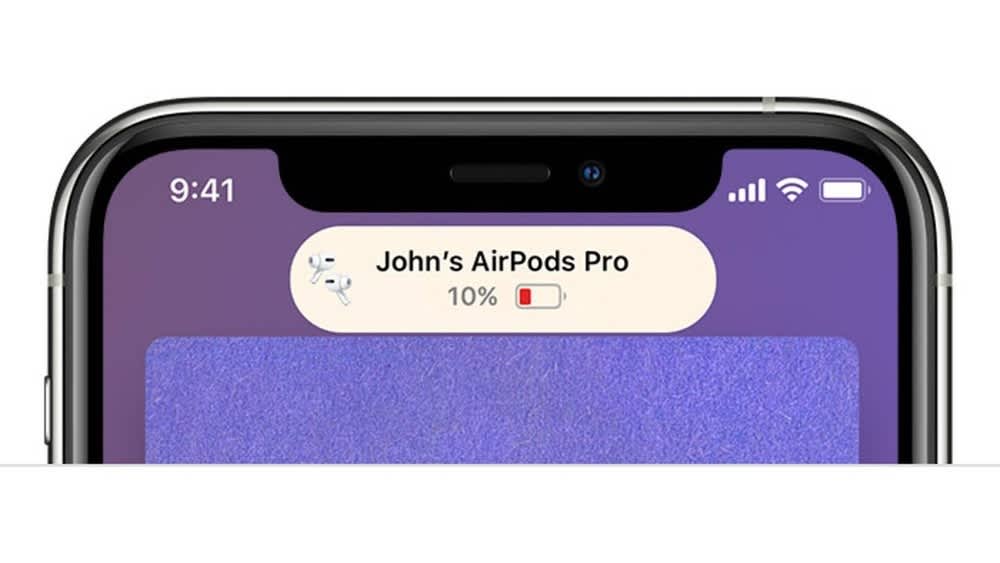
Apple
Um den Akkustand deiner AirPods Pro zu sehen, kannst du verschiedene Wege gehen:
- Auf dem iPhone-Home-Bildschirm: Öffne den Deckel des Ladecase, während sich die AirPods darin befinden, und halte das Ladecase nahe an das iOS-Gerät. Nach einigen Sekunden wird der Ladestatus der AirPods und des Ladecase per Popup-Fenster angezeigt.
- In der „Heute“-Ansicht: Wische auf dem iPhone ganz nach links. In der sogenannten „Heute“-Ansicht kannst du den Ladestatus von AirPods und Ladecase sehen, wenn diese mit dem iPhone verbunden sind.
- Per Widget auf dem Home-Bildschirm: Du kannst den Ladestatus der AirPods und des Ladecase über das Batterie-Widget auf einem deiner Home-Screens überprüfen. Der Ladestand des Ladecase wird nur angezeigt, wenn sich mindestens ein AirPod darin befindet.
- Siri verwenden: Du kannst Siri nach dem Ladestand der Kopfhörer fragen. Verwende dafür einfach die Fragestellung: „Wie voll sind die Akkus in den AirPods?“
- Auf dem Mac: Öffne den Deckel des Ladecase oder nimm die Kopfhörer heraus. Klicke in der Menüleiste auf das Bluetooth-Symbol. Bewege den Zeiger im Menü über die AirPods mit Ladecase.
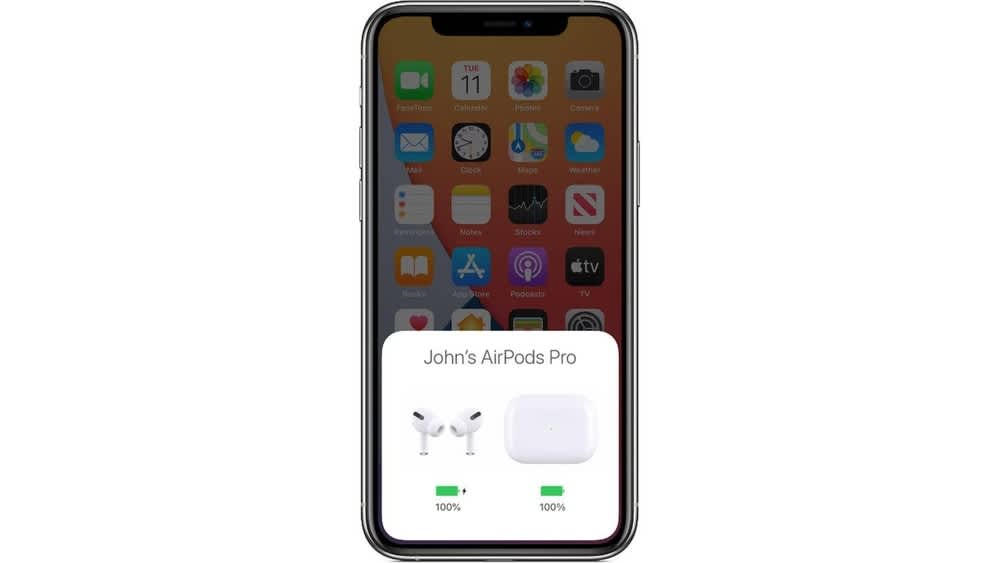
Apple
Optimiertes Laden der AirPods Pro
Bereits mit iOS 13 führte Apple das optimierte Laden auf dem iPhone ein. Das Smartphone lernt damit selbstständig, wann du es üblicherweise auflädst, und wartet bei einer Ladung von 80 Prozent mit dem Fertigladen, bis es erfahrungsgemäß benötigt wird.
Auch die AirPods Pro von Apple verfügen seit iOS 14.2 über dieses Feature. Die Funktion ist nach dem Update automatisch aktiviert. Du kannst sie jedoch auch im folgenden Menü abschalten: „Einstellungen > Bluetooth > I-Symbol neben verbundenen AirPods Pro > Optimiertes Laden der Batterie“.
Zusammenfassung: AirPods Pro laden
- Mit einem Netzteil und Lightning-Kabel kannst du das Case und die AirPods Pro aufladen – es werden zuerst die AirPods und danach das Case geladen.
- Mithilfe einer Wireless-Charging-Matte, die mit dem Qi-Standard zertifiziert ist, kannst du deine AirPods Pro kabellos laden.
- Den Akkustand deiner AirPods Pro kannst du auf verschiedene Arten checken. Am einfachsten ist es, wenn du das geöffnete Ladecase mit den darin befindlichen AirPods Pro nahe an das iOS-Gerät hältst. Dann wird dir auf dem Display der aktuelle Akkustand angezeigt.
- Optimiertes Laden ist bei den AirPods Pro automatisch aktiviert, kann aber unter „Einstellungen > Bluetooth > I-Symbol neben verbundenen AirPods Pro > Optimiertes Laden der Batterie“ ausgeschaltet werden.


AirPods Pro: 9 Tipps und Tricks für die Apple-Kopfhörer
Mehr erfahren über AirPods Pro: 9 Tipps und Tricks für die Apple-Kopfhörer
AirPods verbinden sich nicht oder funktionieren nicht: Das ist zu tun
Mehr erfahren über AirPods verbinden sich nicht oder funktionieren nicht: Das ist zu tun
